10 trucos geniales para Google Maps
Recopilamos 10 trucos geniales de Google Maps, la aplicación de mapas más usada del mundo.
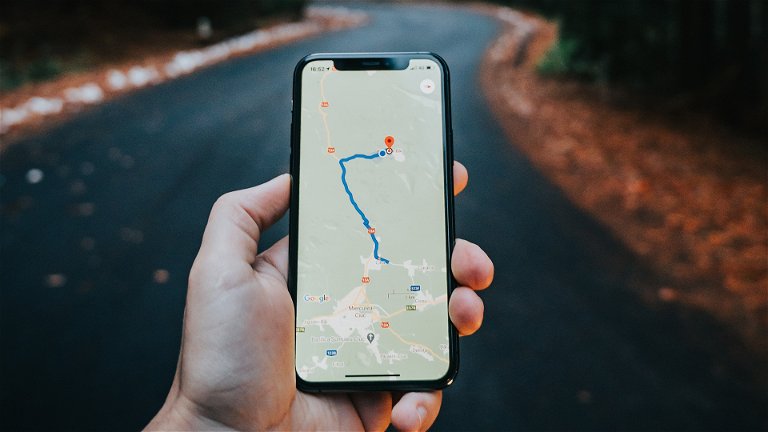
Google Maps es, probablemente, la aplicación de mapas más utilizada del mundo. No solo por la excelente calidad de sus mapas y su navegación paso a paso, también por la gran cantidad de información que podemos encontrar. Seguro que es una app que utilizas muy a menudo y hemos reunido hasta 10 trucos para sacar el máximo partido a Google Maps. No te los puedes perder.
Usa el reproductor de música y selecciona tu app favorita
Google Maps integra un "minireproductor" de música desde el que podemos controlar el contenido multimedia sin salir de la aplicación, algo que pude ser realmente útil. Este pequeño reproductor, aparece en la zona inferior y podemos activar y escoger nuestra app de musica favorita desde los ajustes:
- Pulsa en tu foto arriba a la derecha.
- Entra en Ajustes.
- Ahora entra en Navegación.
- Y dentro de Controles de reproducción de música escoge la app.
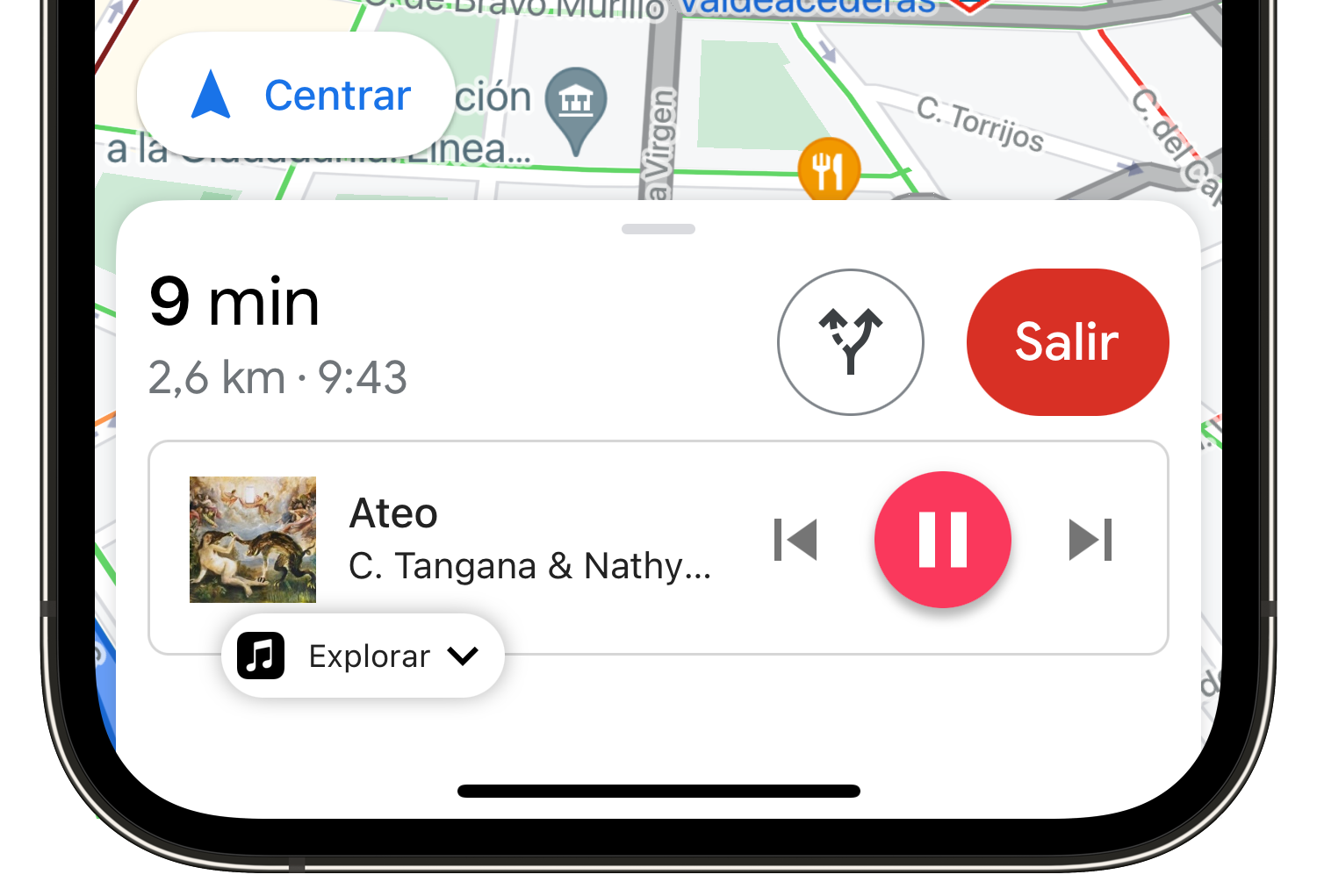
Controles de música en GOOGLE MAPS
Igualmente, desde aquí también podrás quitar el reproductor de música de Google Maps pulsando en Ninguna.
Oculta tus búsquedas
Google Maps registra la mayoría de nuestras búsquedas y lugares que hemos visitado, y al pulsar en la barra de búsqueda aparecen todos ellos. Si por algún motivo quieres que una de tus búsquedas no quede registrada, puedes usar el modo incógnito de la app:
- Pulsa en tu foto arriba a la derecha.
- Toca en Activar modo de incógnito.
- Notarás que se ha activado ya que el punto de tu localización es negro.
- Puedes desactivarlo pulsando en la imagen del gorro con las gafas superior.
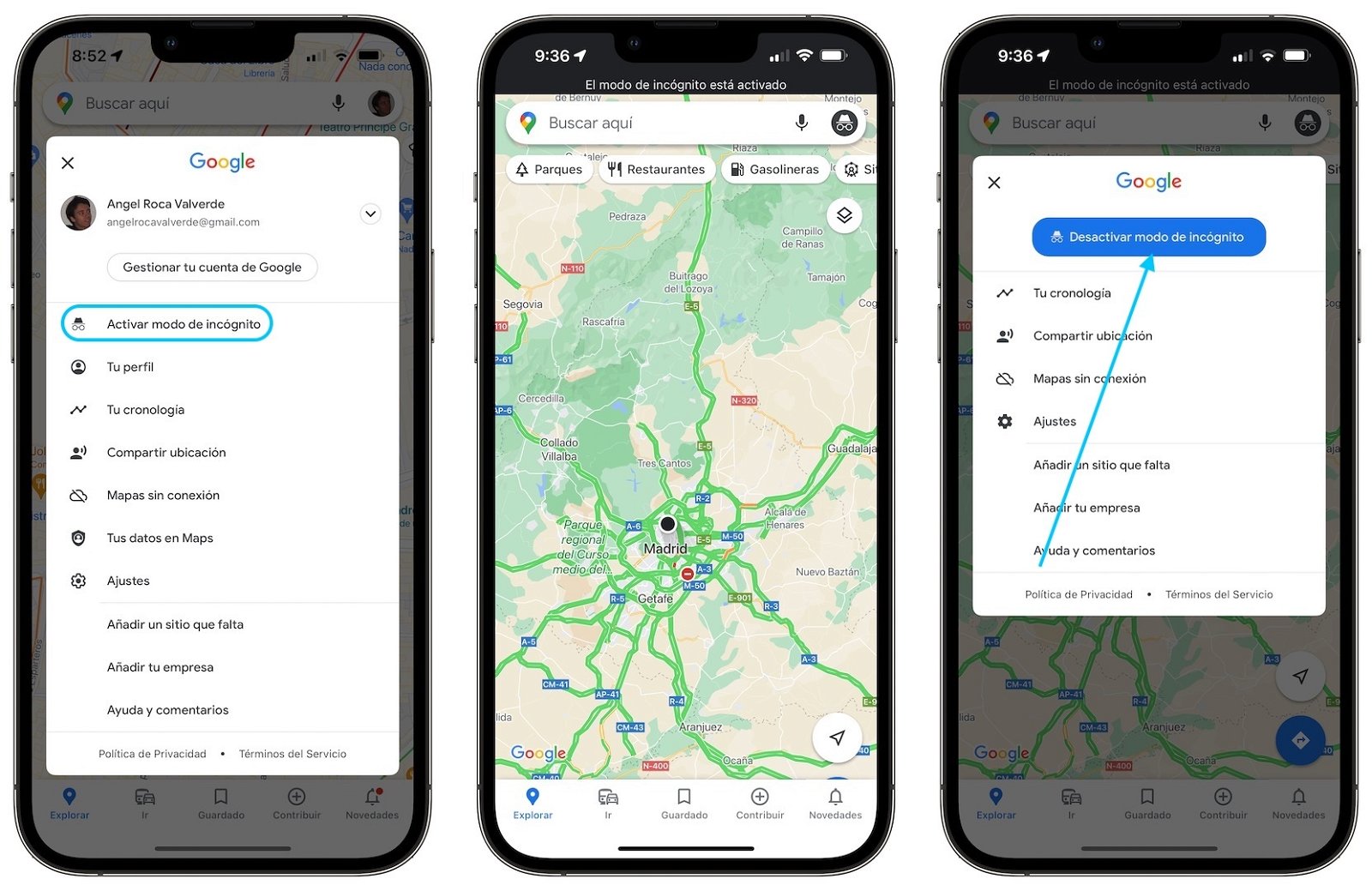
Así no dejarás rastro de tus búsquedas
Cuanto activamos este modo, Google Maps no podrá hacer ninguna de estas acciones:
- Guardar el historial de búsqueda o de navegación en tu cuenta ni enviar notificaciones.
- Actualizar el historial de ubicaciones ni la ubicación compartida, si la hubiese.
- Usar tu actividad para personalizar Maps.
Explora mapas interiores de museos o edificios
Google Maps también tiene mapas del interior de edificios grandes como pueden ser museos, aeropuertos o centros comerciales. En estos mapas interiores podemos ver mucha información y movernos por las diferentes plantas.
Lo único que debes hacer es acercarte a uno de estos edificios y verás como aparecen diferentes secciones en su interior. En la zona inferior izquierda tienes las plantas, por las que podrás in moviéndote.
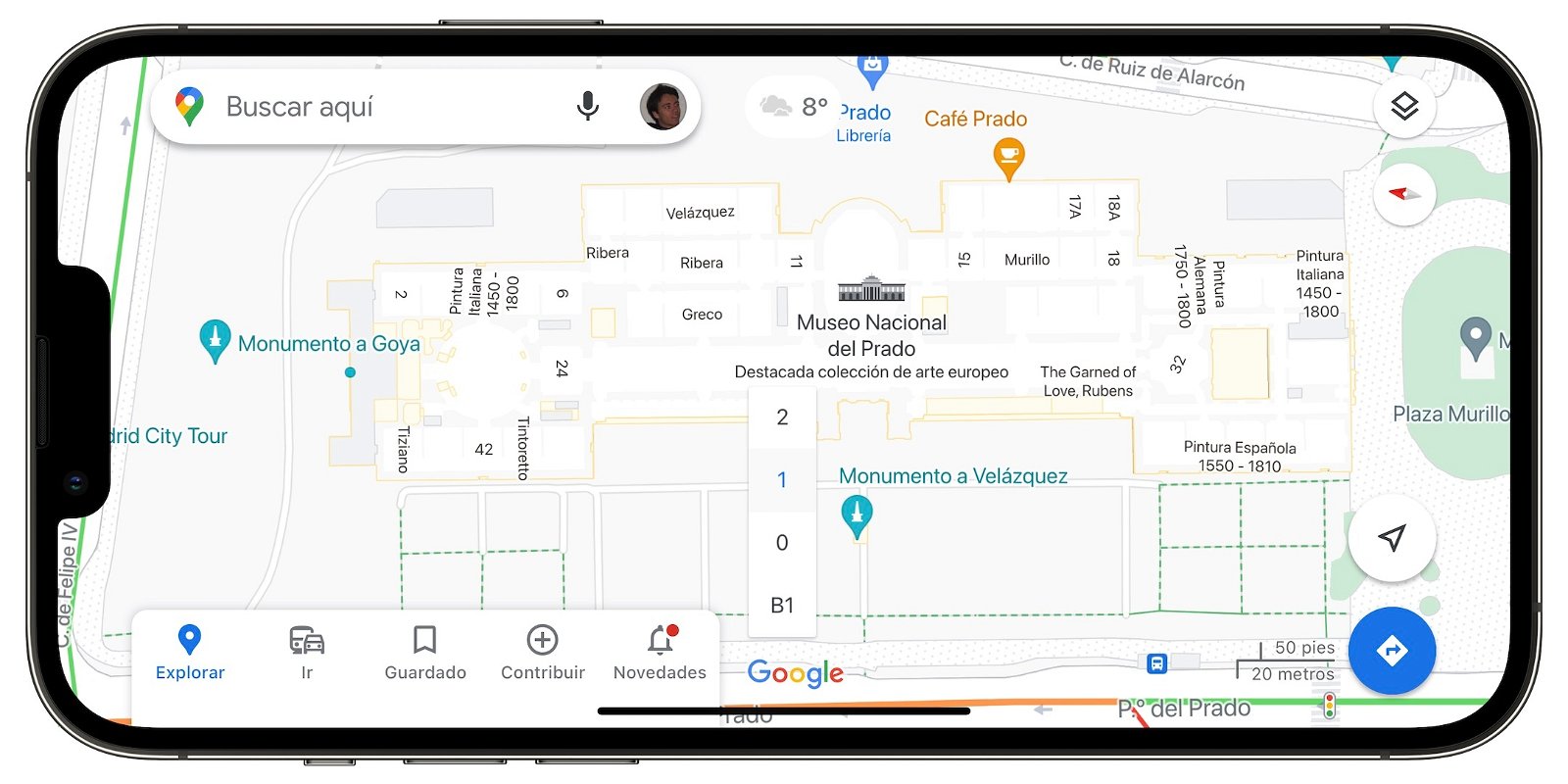
Mapas de interior en Google Maps
Añade accesos rápidos a tus direcciones favoritas
Si usas a diario Google Maps, puede que no solo quieras tener como direcciones favoritas tu casa o el trabajo, también puedes añadir otros lugares importantes para ti. Así podrás obtener las indicaciones de forma muy rápida:
- Toca en la barra de búsquedas.
- Ahora pulsa en el icono con tres puntos que dice Más.
- Abajo a la derecha pulsa en el "+"
- Introduce la dirección y despume del nombre con el que quieras guardarlo.
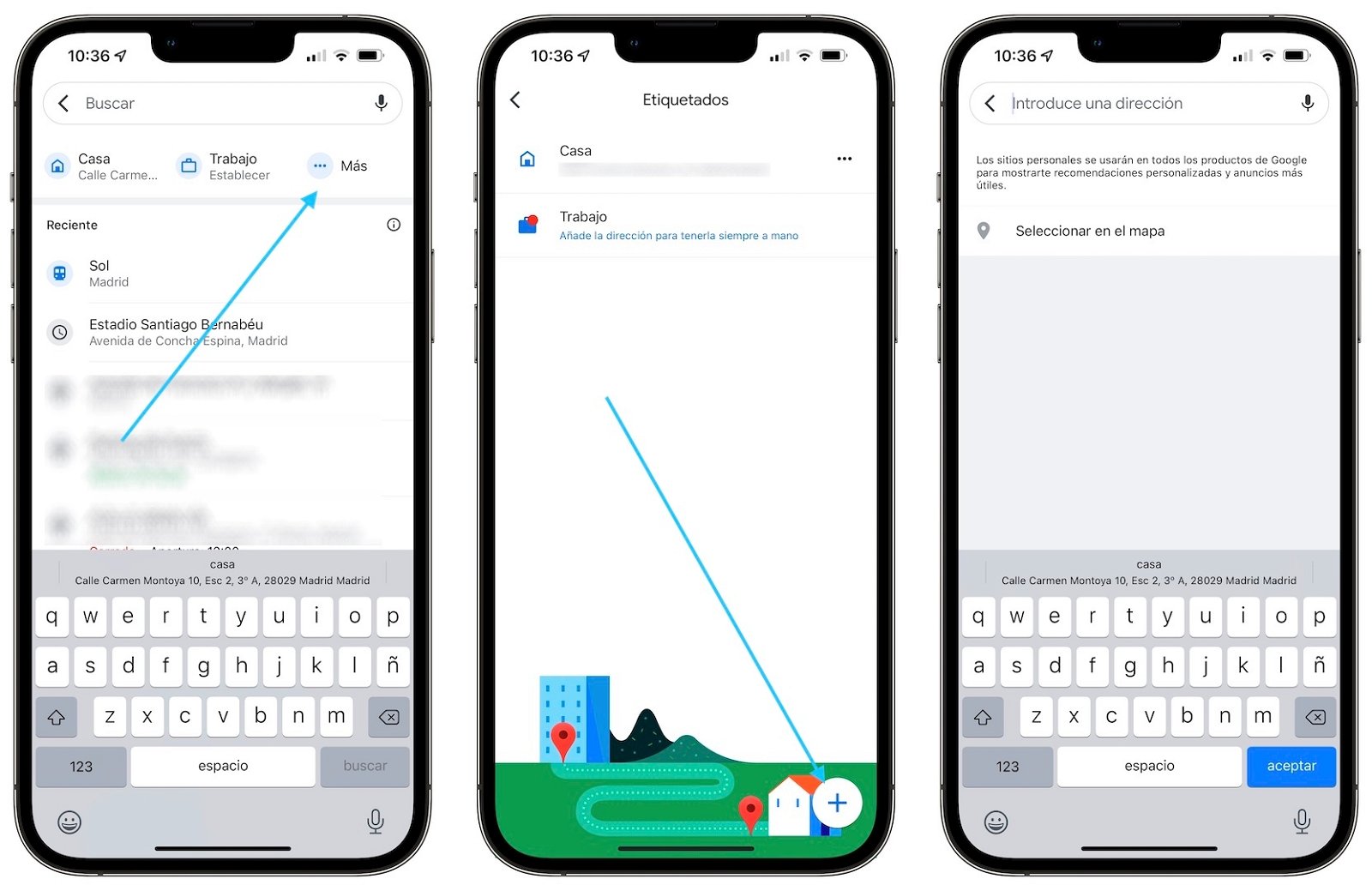
Puedes añadir todos los favoritos que quieras
Activa el control por voz
El control por voz es una función ideal para usar en Google Maps ya que no es recomendable tocar el smartphone mientras conducimos. Afortunadamente, Google Assistant está para ayudarnos y podemos activarlo dentro de Google Maps:
- Toca en tu foto arriba a la derecha.
- Entra en Ajustes.
- Ahora entra en Navegación.
- Activa Acceder al Asistente al decir "Hey Google".

Puedes usar Google Assistant en Google Maps
Silencia las alertas en la navegación paso a paso
Si no te gusta que Google Maps te interrumpa cada vez que tienes que girar y con las indicaciones visuales tienes suficiente información, puedes desactivar las alertas para que no te de ninguna indicación sonora, sigue estos pasos:
- De nuevo pulsa en tu foto arriba a la derecha.
- Toca en Ajustes y en Navegación.
- Arriba selecciona Silenciado.
- Puedes seleccionar también que solo las alertas suenen, y escoger el volumen de las indicaciones.
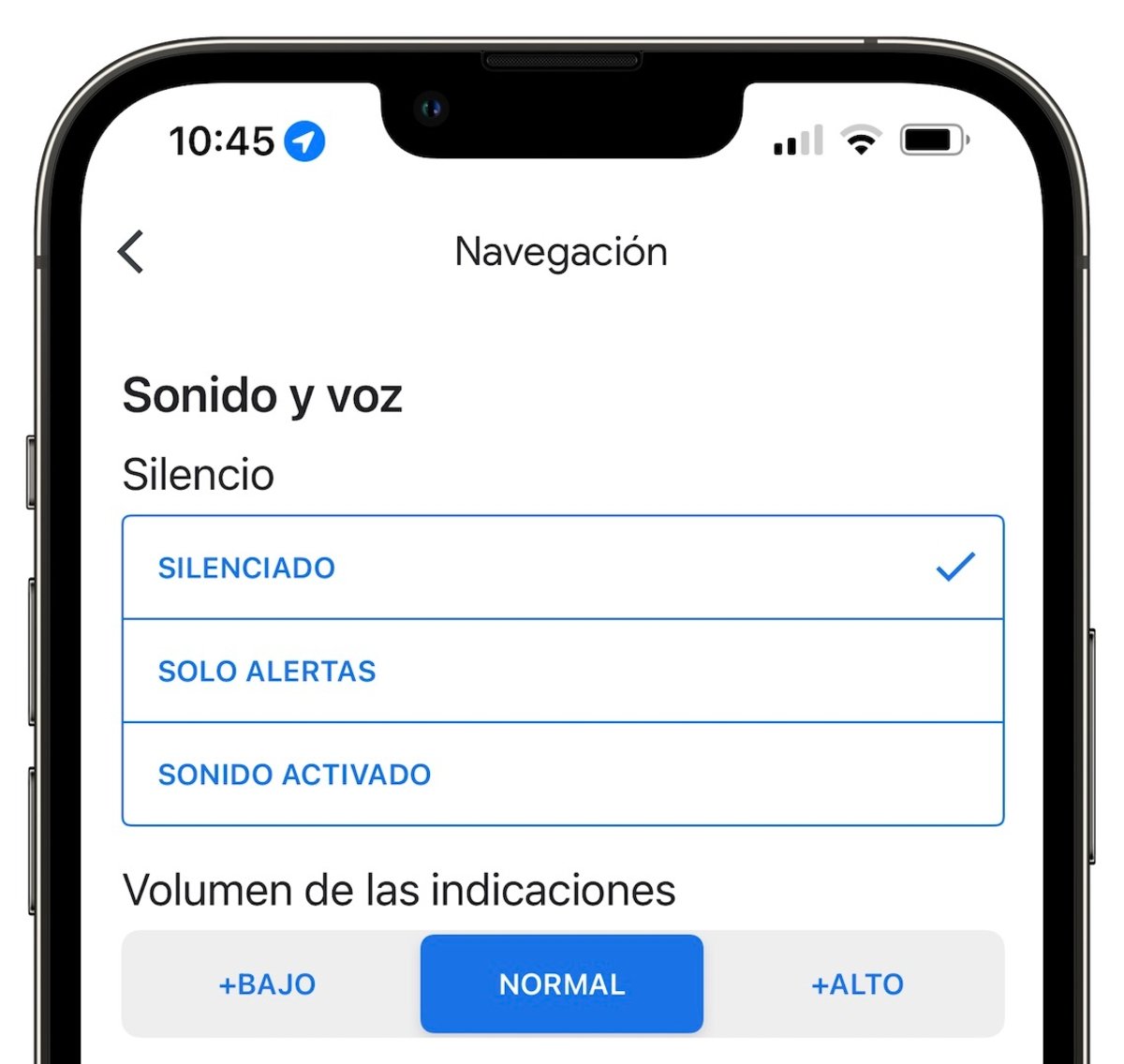
Gestiona las alertas
Comprueba el desnivel de una carretera
Una opción muy útil, especialmente si vamos a hacer una ruta en bici o andando. Simplemente establece una ruta a un lugar, selecciona andando o en bici, y al deslizar la pestaña inferior podrás ver el desnivel de la ruta. Viendo además los metros de subida y los de bajada.
Guarda automáticamente dónde has aparcado
Si eres de los que nunca recuerda dónde ha aparcado, Google Maps tiene una función perfecta para ti. Al activarla, cuando nos bajemos de nuestro coche se guardará automáticamente su ubicación para que puedas volver a él fácilmente. Incluso, no es necesario que estés usando Google Maps en ese momento.
- Toca en tu foto arriba a la derecha.
- Toca en Ajustes y en Navegación.
- Baja hasta la sección Aparcamiento y activa Guardar dónde tienes aparcado el coche.
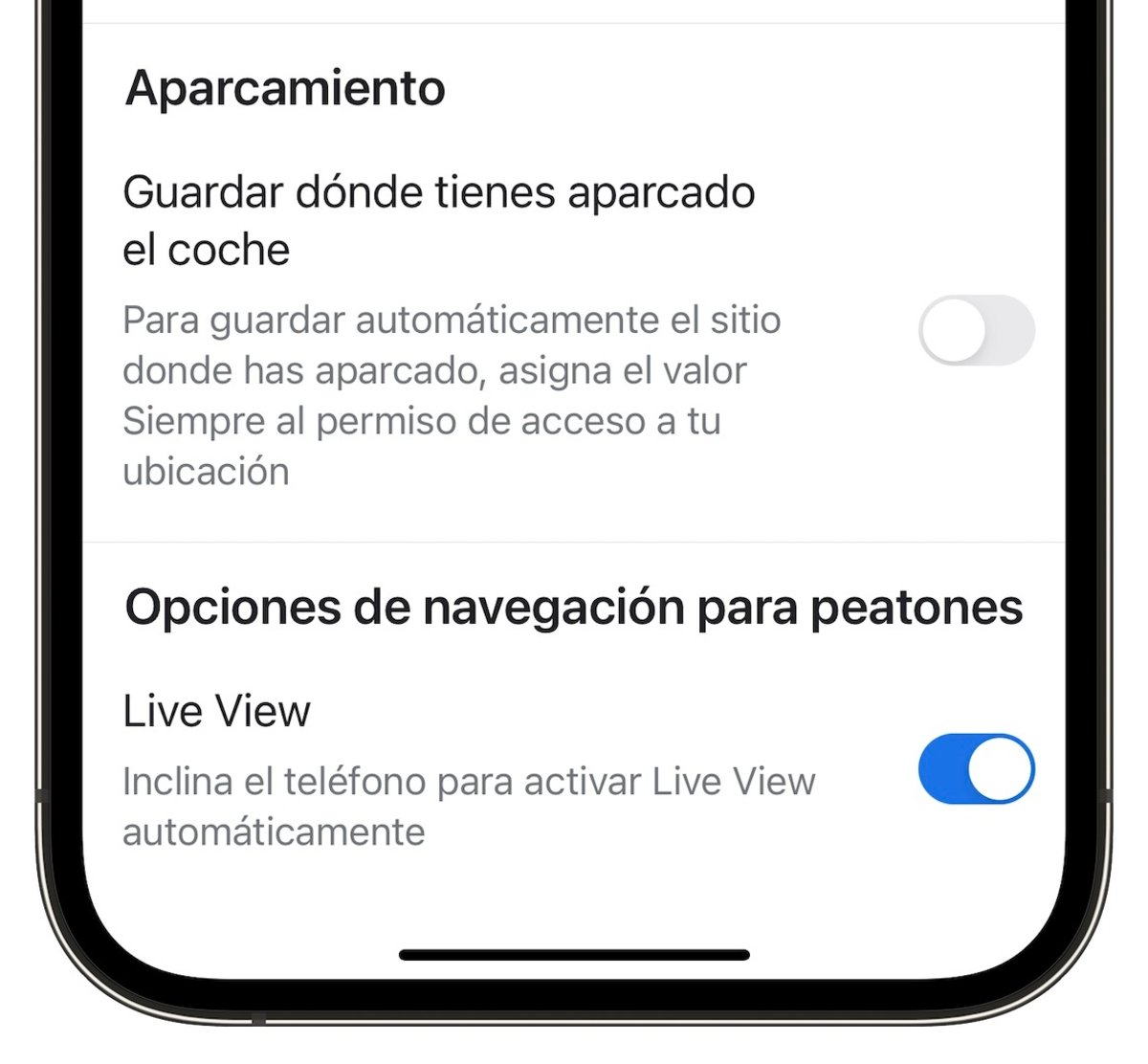
Nunca olvidarás donde aparcaste
Elimina tu historial de búsquedas
Google Maps guarda mucha de nuestra información, pero puedes eliminarla fácilmente para evitar que Google pueda utilizarla. Solo sigue estos pasos:
- Toca en tu foto arriba a la derecha.
- Ahora pulsa en Tus datos en Maps.
- Pulsa en cada sección en Ver y eliminar actividad.
Evita peajes en tus viajes
Si no quieres pagar por peajes en tus viajes, puedes omitir este tipo de carreteras en Google Maps para que no las contemple al realizar la ruta. Es una opción sencilla que se activa siguiendo estos pasos:
- Pulsa en tu foto arriba a la derecha.
- Entra en Ajustes > Navegación.
- Baja hasta Opciones de ruta y activa Evitar peajes.
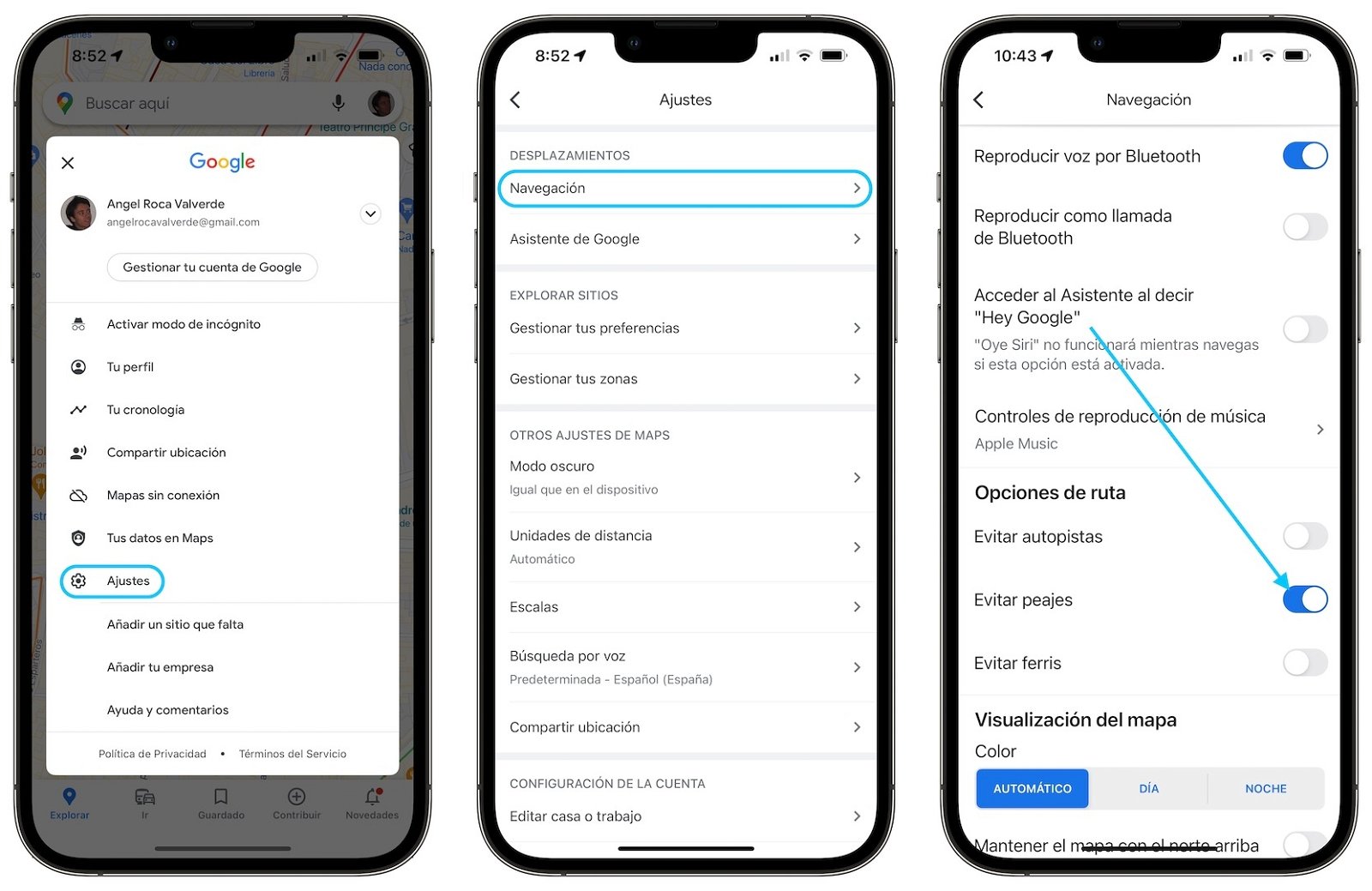
Al activar esta opción no pagarás más peajes
Ahora que dominas mejor Google Maps, seguro que mejoras la experiencia de uso con la app. Es una de esas apps imprescindibles que todos tenemos que tener instaladas en el iPhone.
Puedes seguir a iPadizate en Facebook, WhatsApp, Twitter (X) o consultar nuestro canal de Telegram para estar al día con las últimas noticias de tecnología.